Philips SA5225, SA5245 User Manual [lt]
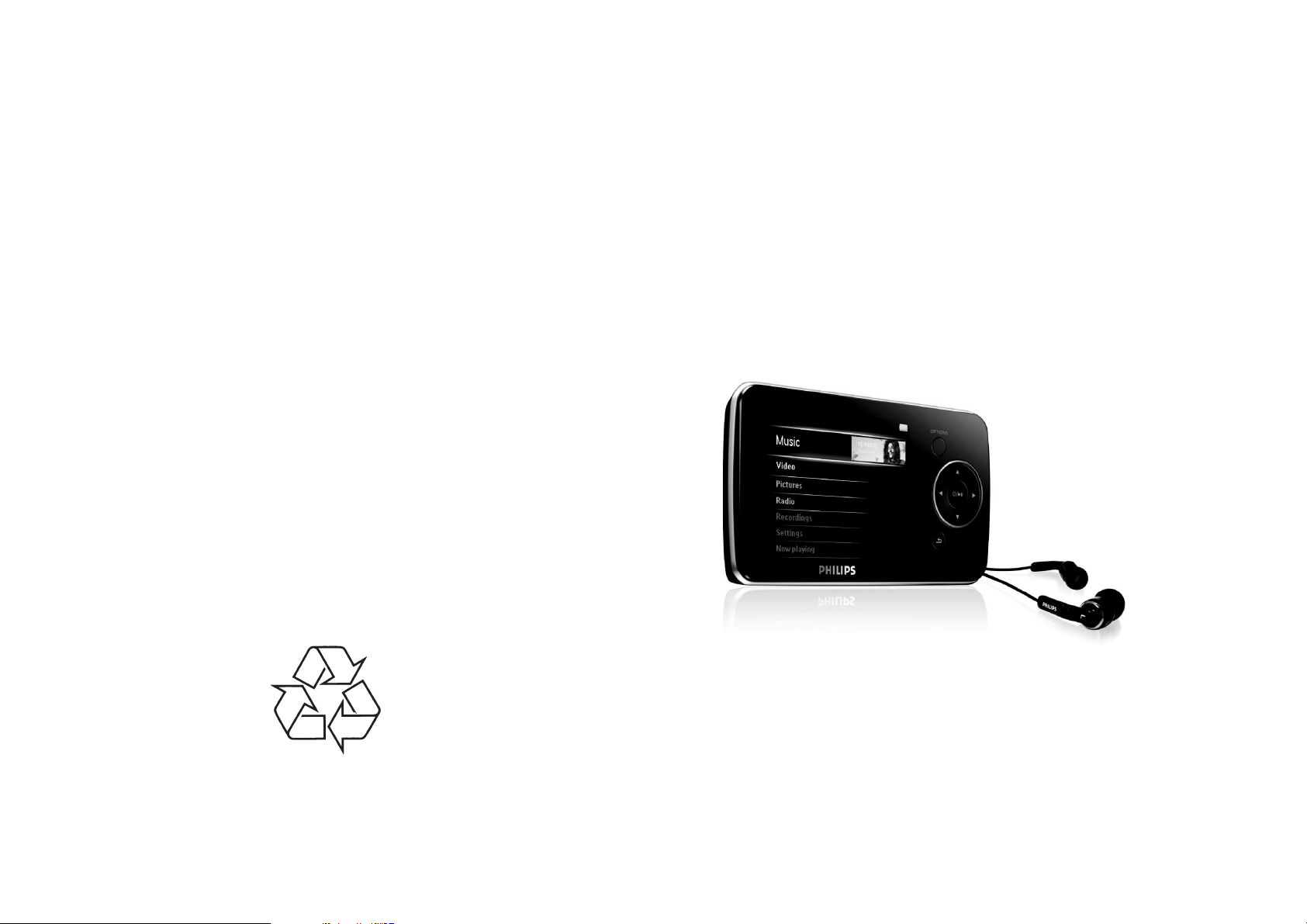
p
Skaitmeninis Video ir Audio grotuvas
Sveikiname ásigijus Philips árenginá!
Norëdami gauti atsakymus á svarbius klausimus, uþregistruokite
savo árenginá:
www.philips.com/welcome
SA5225
SA5245
SA5247
SA5285
SA5287
Daugiau apie firmos “Philips” gaminius galite suþinoti
pasauliniame Interneto tinkle. Svetainës adresas:
htt
://www.philips.com
Naudojimosi instrukcijø knygelë
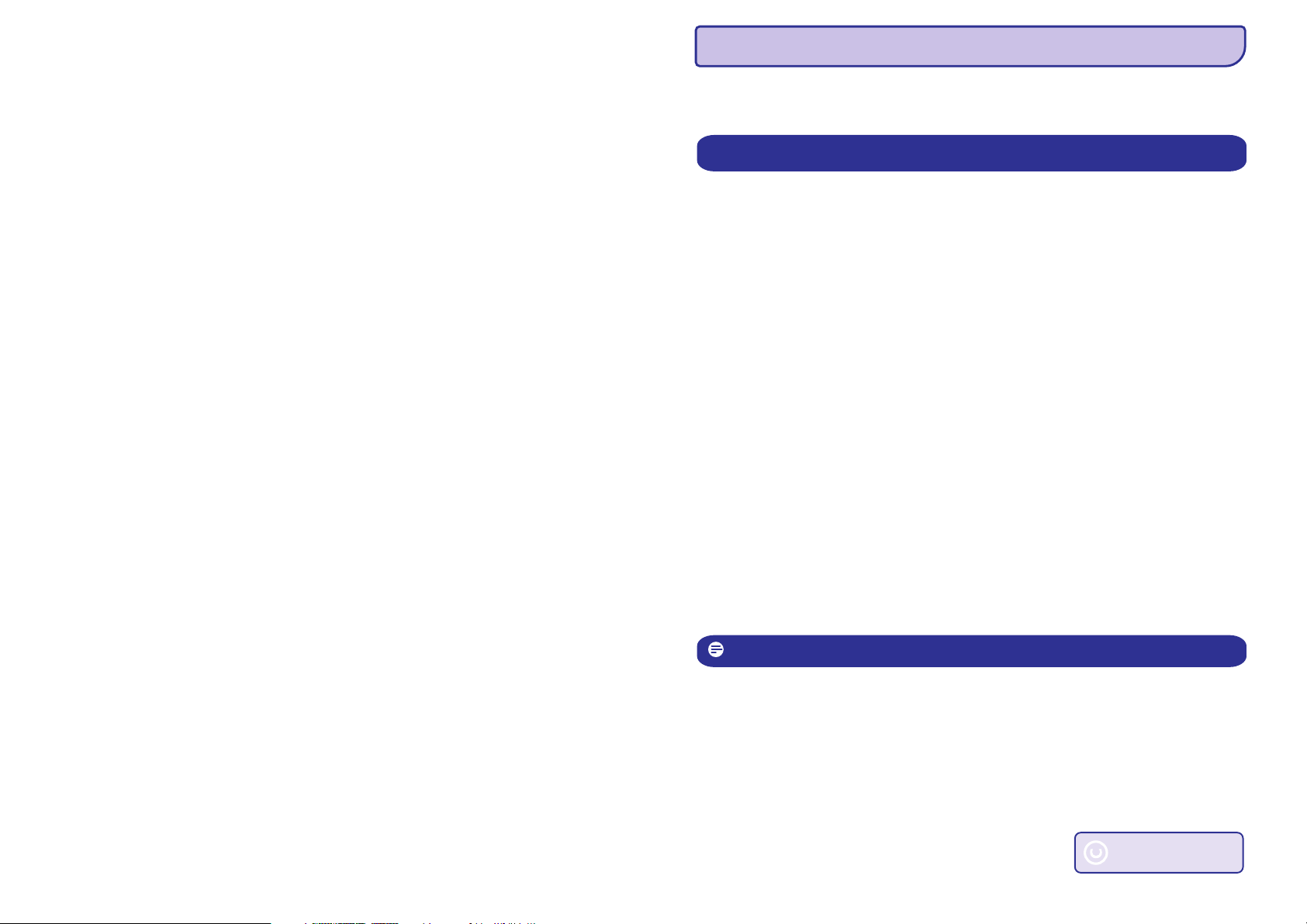
9 DAÞNIAUSIAI UÞDUODAMI KLAUSIMAI
Reikia pagalbos?
Apsilankykite Philips svetainëje:
www.philips.com/welcome
Ðioje svetainëje rasite informacijà susijusià su naudojimosi
instrukcijomis, naujausiais programinës árangos patobulinimais, taip
pat rasite daþniausiai uþduodamus klausimus.
Jeigu grotuve atsiranda problemø, patikrinkite visà informacijà raðoma ðiame skyriuje. Taip pat patikrinkite DUK
www.philips.com/support svetainëje.
Jeigu vis tiek nerandate sprendimo, susisiekite su tiekëju.
Áspëjimas
Nebandykite patys taisyti árenginio, nes taip paþeisite garantijà.
Mano grotuvas neásijungia
H
Gali bûti jog jûs per trumpai laikëte paspaudæ mygtukà. Paspauskite ir laikykite , kol atsiras Philips
]]
pasveikinimo ekranas.
H
Baterija gali bûti iðsikrovusi po ilgo nenaudojimo laiko. Pakraukite grotuvà.
Jeigu nei vienas ið ðiø patarimø nepadeda, prijunkite grotuvà prie kompiuterio ir naudodami Philips Device
Manager pataisykite savo grotuvà..
Paleiskite savo kompiuteryje taip:
1. Philips Device Manager Start > Programs > Philips Digital Audio
Player>SA52XX> Philips SA52XX Device manager.
Grotuve spausdami Vol + prijunkite grotuvà prie PC.
2.
Laikykite paspaudæ tà mygtukà tol, kol atpaþins jûsø grotuvà ir pradës atstatymo
3. Philips Device Manager
procesà.
Spauskite mygtukà ir sekite Device manager instrukcijomis.
4. Repair
Po to kai grotuvas jau bus sutvarkytas, atjunkite já nuo kompiuterio ir perkraukite.
5.
Po perkëlimo, grotuve nëra perkeltos muzikos
Ar jûsø dainos yra MP3, WAV ar WMA formate?
Kitø formato grotuvas negros.
Po perkëlimo, grotuve nëra perkeltø nuotraukø.
Ar jûsø nuotraukos yra JPEG, BMP arba GIF formatu?
Kitokio formato grotuvas neatpaþásta.
Po perkëlimo, grotuve nëra perkeltø video failø.
Ásitikinkite, kad jûs naudojatës MediaConverter™ skirtu Philips (jis yra CD-ROM), kad paverstumëte video klipus
á reikiamà ir áskaitomà formatà.
Mano grotuvas uþstringa
Jeigu grotuvas netikëtai uþstringa, nepanikuokite. Ákiðkite smeigtukà arba aðtrø daiktà á reset skylutæ,
1.
esanèia grotuvo galinëje pusëje. Palaikykite, kol grotuvas iðsijungs. Vël ájunkite grotuvà.
Pastaba
Grotuvo turinys nebus iðtrintas.
Jeigu nieko neávyksta, pakraukite baterijas bent 4 valandas ir bandykite vël atstatyti ir ájungti grotuvà. Jeigu
2.
ir tai nepadës, jums gali tekti naudoti
Philips Device Manager.
Nëra garso
Ásitikinkite, kad jûsø ausinës teisingai ákiðtos á ausiniø lizdà.
Mano grotuvas nerodo ir negroja kai kuriø dainø
Gali bûti paþeistas audio failas, pirmiausià pabandykite kompiuteryje paleisti ðá audio failà. Jeigu jis negroja, ið
naujo bandykite perkelti ðá audio failà.
Philips pasilieka teisæ keisti produkto dizainà ir techninius duomenis be iðankstinio perspëjimo.
Techniniai duomenys gali bûti keièiami be perspëjimo.
Prekiniai þenklai priklauso Koninklijke Philips
Electronics N.V. arba atitinkamiems savininkams
© 2008 Koninklijke Philips Electronics N.V.
Visos teisës saugomos
www.philips.com
Bûkite atsakingi
Gerbkite autorines teises
43
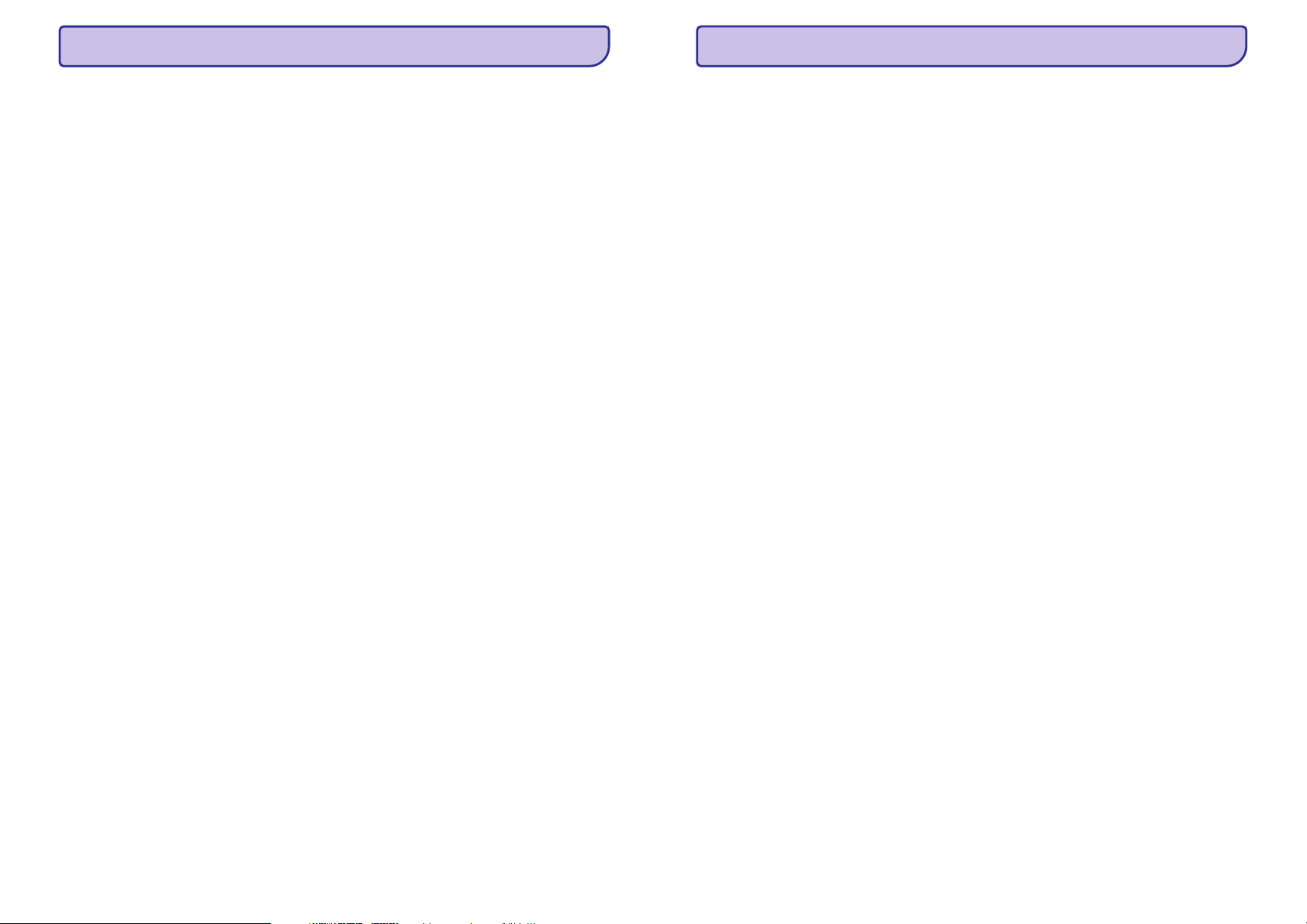
8 TECHNINIAI DUOMENYS
TURINYS
Energija
H
Energijos tiekimas
880mAh Li-polymer vidinë ákraunama
2
baterija .
Ekranas
H
Balto apðvietimo LCD, 320 x 240 pikseliø,
262K spalvos.
Garsas
H
Kanalø atskyrimas: 45dB
H
Equalizer nustatymai:
Off / FullSound / Rock / Pop / Jazz /Classical /
Dance / Electronica / Lounge /RnB / Hip Hop /
Spoken Word / Custom
H
Daþnis: 20-18000Hz
H
Triukðmo santykis: > 84dB
H
Iðvesties jëga (RMS): 2x2.4mW
Audio (garso grojimas)
H
Suspaudimo formatas: MP3 (8-320kps ir
VBR, atrinkimo daþnis: 8, 11.025, 16, 22.050,
24,32, 44.1, 48kHz), WMA (5-192kbps,
Atrinkimo daþnis: 8, 11.025, 16, 22.050, 24,
32, 44.1,48kHz)
H
Grojimo laikas: 30 valandø
H
ID3-tag palaikymas
2
Video (vaizdo grojimas)
H
MPEG4 SP: iki 640kbps avi formate, 320 x
240 pikseliai, 30fps (Kiti formatai yra
palaikomi MediaConverter™ ið Philips)
H
WMV9: iki 512kbps, 320 x 240 pikseliø,
30fps (Kiti formatai yra palaikomi
MediaConverter™ ið Philips)
H
Grojimo laikas: 6 valandos
2
Áraðymas
H
Garso áraðymas: Vidinis mikrofonas (Mono)
H
FM radijas
1
Saugojimas
H
Vidinës atminties talpa
SA522x 2GB NAND Flash
SA524x 4GB NAND Flash
SA528x 8GB NAND Flash
3
3
3
Sujungimai
H
Ausinës 3.5mm, USB 2.0
4
Muzikos ir nuotraukø perkëlimas
H
Kopijavimas á Windows Explorer
Video vaizdo perkëlimas
H
Per MediaConverter™ skirtà Philips
Duomenø perkëlimas
H
Per Windows Explorer
Sistemos reikalavimai
H
Windows® XP (SP2 ar naujesnis), Vista
H
Pentium III 800MHz procesorius arba
galingesnis
H
128MB RAM
H
500MB kietojo disko talpa
H
Interneto jungtis
H
Microsoft Internet Explorer 6.0 arba naujesni
H
Vaizdo rodymo korta
H
Garso korta
H
CD-ROM
H
USB lizdas
MediaConverter™ skirtas Philips
H
Palaikymo formatas:
AVI, WMV (reikalaujama WMP10 arba
naujesnio),MOV (reikalaujama Quicktime),
RM (reikalaujama RealPlayer)
1
Pakraunamos baterijos gali bûti naudojamos ribotà pakrovimo ciklø skaièiø ir galiausiai turëtø bûti
pakeistos.
2
Baterijø tarnavimo laikas ir pakrovimo ciklø skaièius priklauso nuo naudojimo ir nustatymø.
3
1MB= 1 milijonas baitø, saugojimo talpa bus maþesnë.
1 GB= 1 milijardas baitø, saugojimo talpa bus maþesnë.
Pilnas atminties iðnaudojimas yra neámanomas, nes tam tikras jos “kiekis“ yra reikalingas grotuvui.
Saugojimo talpa atitinka maþdaug tokius reikalavimus: 4 minuèiø daina ir 64kbps WMA kodavimas.
4
Realus perkëlimo greitis priklauso nuo operacinës sistemos ir programinës árangos nustatymø.
1. Svarbi informacija apie saugumà................................................................................5
2. Jûsø naujasis grotuvas .........................................................................................................................8
2.1. Kà rasite dëþutëje ....................................................................................................................................................8
2.2. Uþregistruokite savo árenginá...................................................................................................................................8
3. Pradëkime ...........................................................................................................9
3.1. Mygtukø ir sujungimø perþiûra ...............................................................................................................................9
3.2. Pagrindinis meniu .................................................................................................................................................10
3.3. Instaliavimas.........................................................................................................................................................10
3.4. Sujungimai ir pakrovimas .....................................................................................................................................11
3.4.1. Naudokite pateiktà USB laidà ..............................................................................................................................................................11
3.4.2. Baterijos iðsekimo lygio simboliai.......................................................................................................................................................11
3.5. Muzikos, nuotraukø ir teksto perkëlimas...............................................................................................................12
3.6. Parsisiøskite, konvertuokite ir perkelkite video failus su MediaConverter T .........................……………………12
3.6.1. Parsisiøskite ir pridëkite failus á MediaConverter TM ..........................................................................................................................13
3.6.2. Konvertuokite ir perkelkite failus su MediaConverter™ .......................................................................................................................14
M
3.7 Mëgaukitës............................................................................................................................................................15
3.7.1 Ájungimas ir iðjungimas ......................................................................................................................................................................15
3.7.2 Judëjimas po meniu............................................................................................................................................................................15
3.7.3 Uþrakinimo jungtukas .........................................................................................................................................................................15
4 Muzikos perkëlimas ir tvarkymas su Windows Media Player (WMP11) 11 ..............................16
4.1 Windows Media Player (WMP11) 11 instaliavimas...............................................................................................16
4.2 Muzikos ir nuotraukø perkëlimas ..........................................................................................................................16
4.2.1 Pridëti muzikos ir nuotraukø failus á Windows Media Player (WMP11) bibliotekà……. .....................................................................16
4.2.2 Pridëkite, bet kurioje kompiuterio vietoje saugomus failus, á Windows Media Player (WMP11) bibliotekà. ........................................16
4.2.3 Perjungti tarp muzikos ir nuotraukø bibliotekø naudojantis Windows Media Player (WMP11) ir grotuvu ..........................................17
4.2.4 Dainø perkëlimas ið CD disko .............................................................................................................................................................18
4.2.5 Muzikos ásigijimas internetu ...............................................................................................................................................................20
4.3 Suderinkite Windows Media Player (WMP11) turiná su savo grotuvu...................................................................20
4.3.1 Grotuvo nustatymas ...........................................................................................................................................................................21
4.3.2 Perjungimas tarp Automatinio ir Rankinio derinimo/sinchronizavimo ................................................................................................21
4.3.3 Pasirinkti, kas bus derinama/ sinchronizuojama pirmiausiai ...............................................................................................................21
4.3.4 Pasirinkite failus ir failø sàraðus rankiniam suderinimui/ sinchronizavimui ................................................…………………………23
4.3.5 Failø kopijavimas ið grotuvo á kompiuterá ............................................................................................................................................25
4.4 Windows Media Player (WMP11) grojaraðèiø valdymas.......................................................................................25
4.4.1 Áprastinio grojaraðèio sukûrimas.........................................................................................................................................................25
4.4.2 Automatinio grojaraðèio sukûrimas ....................................................................................................................................................26
4.4.3 Grojaraðio koregavimas ......................................................................................................................................................................27
4.4.4 Grojaraðèiø perkëlimas á grotuvà ........................................................................................................................................................28
4.5 Failø valdymas su Windows Media Player (WMP11) ............................................................................................28
4.5.1 Muzikos ar nuotraukø paieðka per Windows Media Player (WMP11) (WMP11).................................................................................28
4.5.2 Failø arba grojimo sàraðø iðtrynimas ið Windows Media Player (WMP11) (WMP11) bibliotekos.......................................................28
4.5.3 Failø arba grojimo sàraðø iðtrynimas ið grotuvo .................................................................................................................................29
4.5.4 Informacijos apie dainà koregavimas per Windows Media Player (WMP11) ......................................................................................30
4.5.5 Suformatuokite grotuvà per Windows Media Player (WMP11) ...........................................................................................................30
5 Detalios funkcijos.................................................................................................32
5.1 Muzikos reþimas (tinka ir áraðø grojimui)..............................................................................................................31
5.1.1 Mygtukai .............................................................................................................................................................................................31
5.1.2 Suraskite savo muzikà ........................................................................................................................................................................31
5.1.3. Garso apribojimai ...............................................................................................................................................................................32
5.1.4 “Now Playing“ (dabar grojama) reþimas .............................................................................................................................................33
5.2 Nuotraukø biblioteka .............................................................................................................................................35
42
3
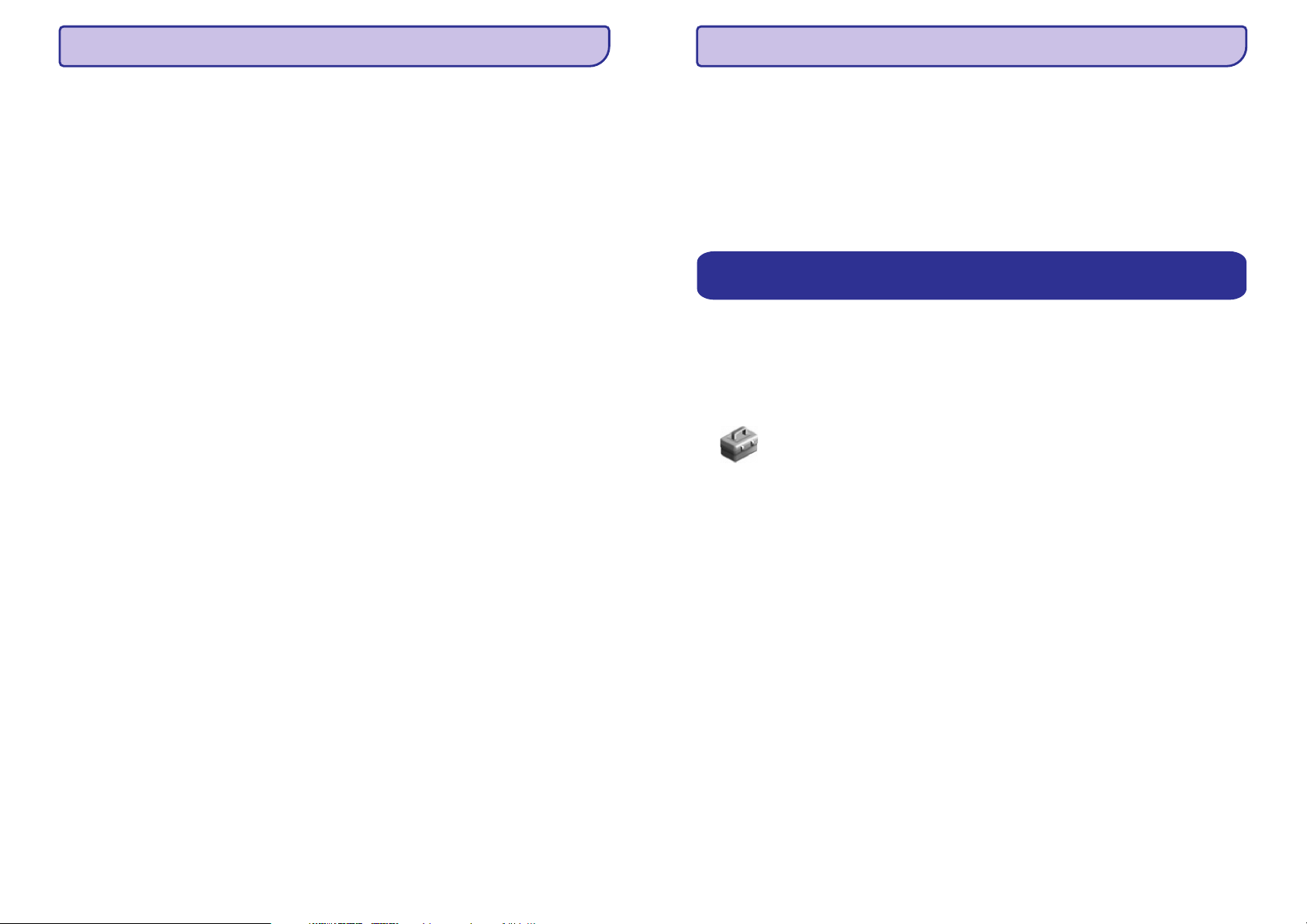
TURINYS
7 ATNAUJINKITE GROTUVO PROGRAMINÆ ÁRANGÀ
5.2.1 Nuotraukø perþiûra .............................................................................................................................................................................34
5.2.2 Nuotraukø pridëjimas á Favorites (mëgstamiausiø) katalogà...............................................................................................................34
5.2.3 Skaidriø perþiûra .................................................................................................................................................................................34
5.3 Video.....................................................................................................................................................................35
5.3.1 Video failø perkëlimas á grotuvà ..........................................................................................................................................................35
5.3.2 Vaizdo (video) grojimas ......................................................................................................................................................................35
5.3.3 Greitas persukimas á prieká arba atgal .................................................................................................................................................35
5.4 Radijas ..................................................................................................................................................................36
5.4.1 Automatinë paieðka.............................................................................................................................................................................36
5.4.2 RDS (Radijo duomenø sistema) .........................................................................................................................................................36
5.4.3 Nustatytos radijo stoties grojimas ......................................................................................................................................................36
5.4.4 Rankinis radijo stoties suradimas .........................................................................................………………………………………..36
5.4.5 Rankinis radijo stoties iðsaugojimas ...................................................................................................................................................37
5.4.6 Áraðymas ið FM 1 radijo stoties, kai radijas groja ................................................................................................................................37
5.5 Áraðinëjimas...........................................................................................................................................................38
5.5.1 Áraðø grojimas.....................................................................................................................................................................................38
5.5.2 Áraðø perkëlimas á kompiuterá. ............................................................................................................................................................38
5.5.3 Áraðo iðtrynimas ..................................................................................................................................................................................38
5.6 Naudokite savo grotuvà duomenø saugojimui ......................................................................................................38
6. Nustatymai.........................................................................................................39
6.1 Ekvalaizerio nustatymai.........................................................................................................................................40
7 Atnaujinkite grotuvo programinæ árangà.......................................................................41
7.1 Atlikite programinës árangos atnaujinimà..............................................................................................................41
8 Techniniai duomenys.............................................................................................42
9 Daþniausiai Uþduodami Klausimai .............................................................................43
Jûsø grotuvà valdo vidinë programa vadinama mikroprograma. Gamintojai pastoviai iðleidþia atnaujintas
mikroprogramø versijas.
Programinë áranga automatiðkai nustatys jûsø grotuvo bûklæ ir praneð, jeigu atsiras
Philips Device Manager
mikroprogramø patobulinimø. Jums reikës prisijungti prie Interneto.
Ið pridëto CD arba ið www.philips.com/support svetainës parsisiøskite naujausià
Philips Device Manager
versijà.
Po to kai jau turësite Philips Device Manager, tai kiekvienà kartà, kai prijungsite grotuvà prie kompiuterio, Philips
Device Manager prisijungs prie interneto ir patikrins ar nëra galimø atnaujinimø.
7.1 Atlikite programinës árangos atnaujinimà
Dëmesio. Ði procedûra iðtrins grotuve esanèius duomenis.
Nukopijuokite grotuvo duomenis á kompiuterá.
1.
Atjunkite grotuvà nuo kompiuterio.
2.
Iðjunkite grotuvà.
3.
Ásitikinkite, kad kompiuteris prijungtas prie interneto.
4.
Spauskite ir
5. Start > Programs > Philips Digital Audio Player > SA52XX > PhilipsSA52XX Device Manager
paleiskite
Kol jungsite grotuvà prie kompiuterio, laikykite paspaudæ “+” mygtukà grotuve.
6.
Spauskite , kad tæstumëte.
7. OK
> Ekrane matoteatnaujintà programinæ árangà.
Kai ekrane pamatote, jog procesas jau baigtas, atjunkite grotuvà nuo kompiuterio.
8.
Palaukite, kol atnaujinimo procesas pasibaigs ir grotuve.
9.
> Kai grotuvaspersikrauna, jûs vël galite jánaudoti.
Vël prijunkite grotuvà prie kompiuterio.
10.
Persikelkite duomenis atgal á grotuvà.
11.
Philips Device Manager.
4
41
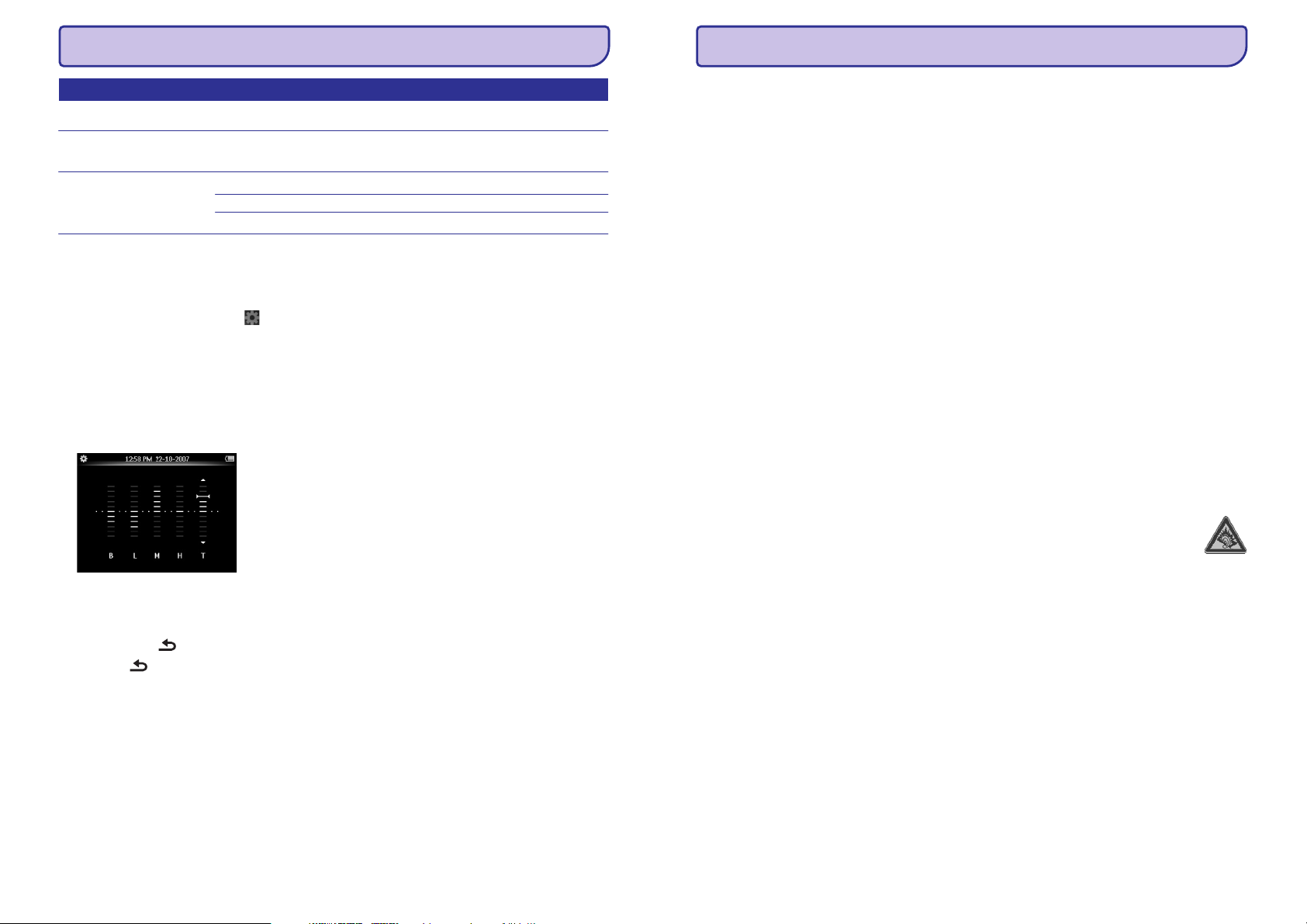
6 NUSTATYMAI
1 SVARBI INFORMACIJA APIE SAUGUMÀ
Nustatymai
Fonai
Gamykliniai nustatymai
Galimybës
Tamsus/ Ðviesus/ Raudonas
Atkurti gamyklinius nustatymus?
Daugiau galimybiø
Ájungta/ iðjungta
Reikia patvirtinimo
Taip/ Ne
Informacija Talpa/Likusi nepanaudota talpa
Atmintis
Programinës árangos versija
Pagalbos suteikimo tinklapis
6.1 Ekvalaizerio nustatymai
Jûs galite pasirinkti ekvalaizerio nustatymus.
1.
Ið pagrindinio meniu pasirinkite .
2. Sound settings
Spauskite arba , o tada , kad pasirinktumëte (Garso nustatymai).
3. Equalizer.
Spauskite arba , o tada , kad pasirinktumëte
4. Custom
Spauskite arba , o tada , kad pasirinktumëte (áprastiniai nustatymai).
5.
Naudodamiesi arba , pasirinkite norimus ekvalaizerio elementus:
BLM
6.
Spauskite arba , kad reguliuotumëte lygmená.
> Juostoje matote dabartiná lygmená.
7.
Spauskite , kad patvirtintumëte pasirinkimà.
> Spauskite , kad nutrauktumëte nustatymus.
8.
Spauskite , kad iðeitumëte ið nustatymø meniu.
\[ ]
\[ ]
\[ ]
qQ
- bosai (þemi daþniai), - þemai, - vidutiniðkai, - aukðtai, - diskantas.
HT
\[
]
Bendra prieþiûra
Venkite paþeidimø ir gedimø:
H
Nenaudokite árenginio prie kaistanèiø prietaisø ar tiesioginiø saulës spinduliø.
H
Nenumeskite savo grotuvo, ir neleiskite kitiems daiktams nukristi ant jo.
H
Neleiskite grotuvui patekti á vandená. Neleiskite vandeniui patekti á ausiniø lizdà ar á baterijø skyrelá, tai gali
paþeisti árenginá.
H
Nenaudokite valikliø su alkoholiu, amoniaku, benzolu ar ðlifuojamosiomis medþiagomis, tai gali paþeisti
árenginá.
H
Netoli esantys mobilieji telefonai gali sukelti trikdþius.
H
Apsaugokite savo failus. Ásitikinkite, kad iðsaugojote originalius failus, kuriuos perkëlëte á árenginá. Philips
neatsako uþ turinio praradimà, kurá sukelia árenginio paþeidimai ar neáskaitomumas / neryðkumas.
H
Dirbkite (perkelkite, trinkite, ir t.t.) su muzikos failais naudodamiesi tik pridëta muzikos programine áranga,
taip iðvengsite problemø.
Veiksmø ir saugojimo temperatûros
H
Dirbkite su árenginiu tokioje vietoje, kurioje temperatûra tarp 0 ir 35 C (nuo 32 iki 95 F).
H
Saugokite tokioje vietoje, kurioje temperatûra tarp -20 ir 45 C (nuo -4 iki 113 F).
H
Baterijos veikimo laikas þemoje temperatûroje gali sutrumpëti.
00
00
Jeigu reikia pakeisti dalá ar priedà
Apsilankykite www.philips.com/support ir uþsisakysite norimas detales ar priedus.
Klausymosi saugumas
Klausykitës vidutiniu garsumu.
H
Jeigu klausotës muzikos per ausines dideliu garsumu, jûs galite paþeisti savo klausà. Ðis árenginys gali groti
tokiu dideliu garsumu, kuris gali sukelti klausos sutrikimus, net jeigu toks klausymasis truks trumpiau nei
vienà minutæ. Didelis árenginio skleidþiamas garsas reikalingas þmonëms, kurie jau turi klausos
sutrikimø.
H
Garsas yra klaidinantis. Jeigu jûs klausotës muzikos dideliu garsumu, jûsø ausis prie to pripranta.
Taigi po ilgo klausymosi, jûsø ausis á didelá garsà gali reaguoti kaip á normalø, bet tai yra kenksminga jûsø
klausai. Taigi visada klausykitës tik vidutiniu garsumu.
Kaip nustatyti saugø garso lygá
H
Nustatykite þemà garsumo lygá.
H
Lëtai didinkite garsumà, kol jis taps vidutinis ir gerai girdimas.
Klausykite grotuvo tam tikrais laiko periodais
H
Ilgas grotuvo klausymasis (net ir vidutiniu garsumu), gali sukelti klausos sutrikimus.
H
Klausydamiesi muzikos darykite atitinkamas pertraukas.
40
5
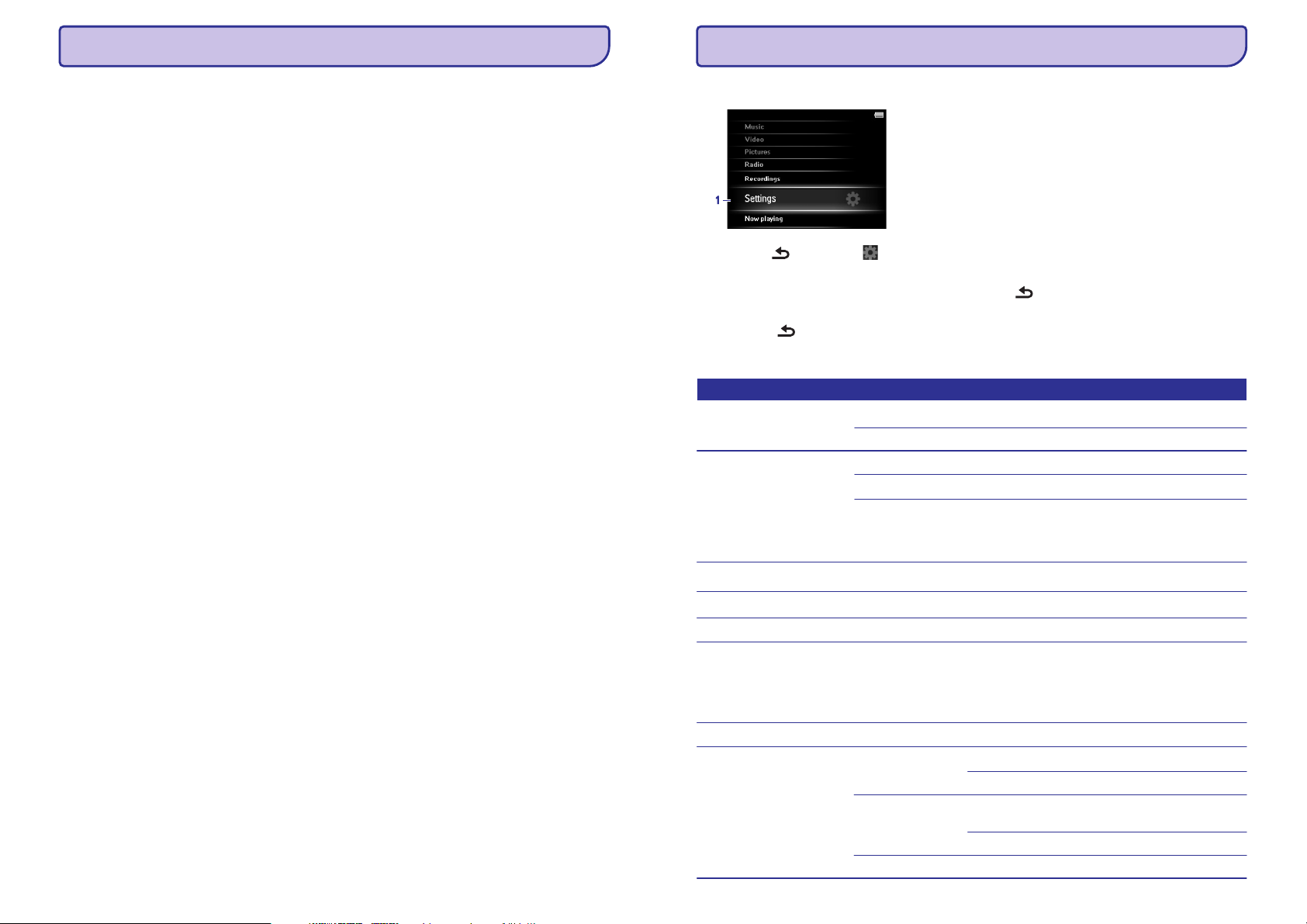
1 SVARBI INFORMACIJA APIE SAUGUMÀ
6 NUSTATYMAI
Kai naudojatës ausinëmis, vadovaukitës toliau nurodytomis taisyklëmis
H
Klausykitës vidutiniu garsumu, darykite pertraukas.
H
Atsargiai reguliuokite garsumà.
H
Nesiklausykite tokiu garsumu, jog nebegirdite kas aplink jus vyksta.
H
Pavojingose situacijose nesinaudokite grotuvu.
H
Neklausykite grotuvo vaþiuodami motociklu, dviraèiu ir t.t. Jûs galite sukelti eismo trukdþius, tam tikrose
vietose grotuvo klausymasis vaþiuojant yra uþdraustas.
Svarbu (modeliai su pridëtomis ausinëmis)
Philips garantuoja ausiniø suderinamumà su grotuvu tik tuo atveju, jeigu naudojate originalias ausines. Jeigu
jums reikia pakeisti savo ausines, mes rekomenduojame susisiekti su tiekëju ir ásigyti tokio paèio modelio
ausines.
Informacija apie autorines teises
Visi prekiniai þenklai ar produktø pavadinimai priklauso atitinkamoms kompanijoms ir organizacijoms.
Jûs paþeidþiate tarptautines ir autorines teises, jeigu kopijuojate áraðus ið Interneto ar CD diskø.
Kompiuteriniø programø, transliacijø, garso áraðø kopijavimas paþeidþia autorines teises ir yra laikomas
nusikaltimu. Nenaudokite savo árenginio tokiais tikslais.
Microsoft Corporation turi nuosavybës teises á ðá produktà. Negalima naudotis ir platinti ðio produkto be
Microsoft leidimo ar licenzijos.
Tam kad bûtø apsaugotas turinys, kopijavimo teisës, turinio tiekëjai naudojasi Windows Media (WM-DRM)
skaitmeniniø teisiø valdymo technologijomis). Ðis árenginys naudoja WM-DRM tam, kad galëtø groti apsaugotà
turiná. Microsoft gali atðaukti leidimà kopijuoti, rodyti ar groti apsaugotà turiná (Secure content). Leidimo
atðaukimas nebeleis jûsø árenginiui perkelti, kopijuoti, groti apsaugoto turinio, kurá jûs esate iðsaugojæ anksèiau.
Nepaisant leidimo atðaukimo jûs vis tiek galësite groti neapsaugotà turiná. Kai tik bandysite parsisiøsti apsaugoto
turinio licenzijà á savo árenginá, jûs gausite atðauktos WM-DR programinës árangos sàraðà. Kartu su licenzija,
Microsoft gali jums atsiøsti tam tikrà atðaukimø sàraðà, dël kurio jûs negalësite naudotis apsaugotu turiniu.
Leidimo atðaukimo atveju, Philips bandys jums suteikti programinës árangos patobulinimus, kurie graþins jûsø
árenginiui galimybæ naudotis apsaugotu turiniu. Bet ðiø funkcijø gràþinimas priklauso ne vien tik nuo Philips.
Philips negali garantuoti, kad jûs vël galësite naudotis apsaugotu turiniu. Jeigu Philips negalës jums suteikti
reikiamø patobulinimø- jûs negalësite naudotis apsaugotu turiniu (kopijuoti, klausyti, perkelti, saugoti ir t.t.).
Beje, net jeigu tokie programø patobulinimai bûtø pasiekiami, tai dar nereiðkia, kad jûs vël galëtumëte pilnai
naudotis apsaugotu turiniu, kuris buvo iðsaugotas jûsø grotuve ið anksèiau. Kai kuriais atvejais jûs galësite
parsisiøsti turiná ið kompiuterio. Kitais atvejais, jums gali tekti ið naujo ásigyti apsaugotà turiná.
Trumpai tariant- Microsoft, Apsaugoto turinio savininkai ir tiekëjai naudojasi ðia sistema, kad sukliudytø jums
pasiekti apsaugotà turiná. Gali bûti jog tada jûsø árenginys nebegalës perkelti, saugoti, groti apsaugoto turinio.
Tai visiðkai nepriklauso nuo Philips. Philips negali garantuoti, kad jûs galësite saugoti, perkelti, klausyti, kopijuoti
apsaugotà turiná.
Windows Media ir Windows Logo yra registruoti prekiniai þenklai, kurie priklauso Microsoft korporacijai.
6
Naudodamiesi nustatymø meniu Jûs galite atlikti ávairius reguliavimus ir kitokius nustatymus savo grotuve.
Spauskite ir pasirinkite
1.
Pasirinkite galimybæ naudodamiesi arba .
2.
Spauskite , kad eitumëte á kità lygmená, arba spauskite , kad gráþtumëte á buvusá lygmená.
3.
Spauskite , kad patvirtintumëte savo pasirinkimà.
4.
Spauskite , kad iðeitumëte ið nustatymø meniu.
5.
]
]
\[
Settings (nustatymø) meniu galite naudotis tokiomis galimybëmis:ettings
Nustatymai
Grojimo reþimas
Garso nustatymai
Galimybës
Shuffle all (sumaðyti)
Repeat (pakartoti)
Volume limit (garsumo apribojimai)
FullSound (Pilnas garsas)
Ekvalaizeris
Daugiau galimybiø
Ájungta/ iðjungta
Iðjungta/ pakartoti 1/ pakartoti visus
Iðjungta/ Nustatyti
Ájungta/ Iðjungta
Iðjungta / Rock / Pop / Jazz / Classical /
Dance / Electronica / Lounge / RnB /
Hip Hop / Spoken Word / Custom
(áprastinis)
Apðvietimas
Ryðkumas
Iðsijungimo laikmatis
Kalba
Visada ájungta /10 sekundþiø / 30 sekundþiø / 60 sekundþiø
Slider mygtukas (5 lygiai)
Iðjungta/ 15 minuèiø/ 30 minuèiø/ 60 minuèiø
English (nustatyta) / French / German / Spanish / Italian / (Br)-Portuguese
/ Portuguese (European) / Dutch / Swedish / Norwegian / Finnish /
Hungarian / Polish / Chinese Simplified / Chinese Traditional / Japanese /
Korean / Thai (tik versijoje /97) / Turkish
Ekrano uþsklanda
Laikas ir data
Iðjungta/ Laikrodis/ Demo
Laiko nustatymai
Nustatyti laiko formatà
Nustatyti laikà
Datos nustatymai
Nustatyti datos formatà diena/mënuo/metai arba
12val/24val.
Val/ Min/ AM/PM
mënuo/ diena/ metai
Diena/ Mënuo/ metai
Rodymas virðuje
Nustatyti datà
Iðjungta/ ájungta
39
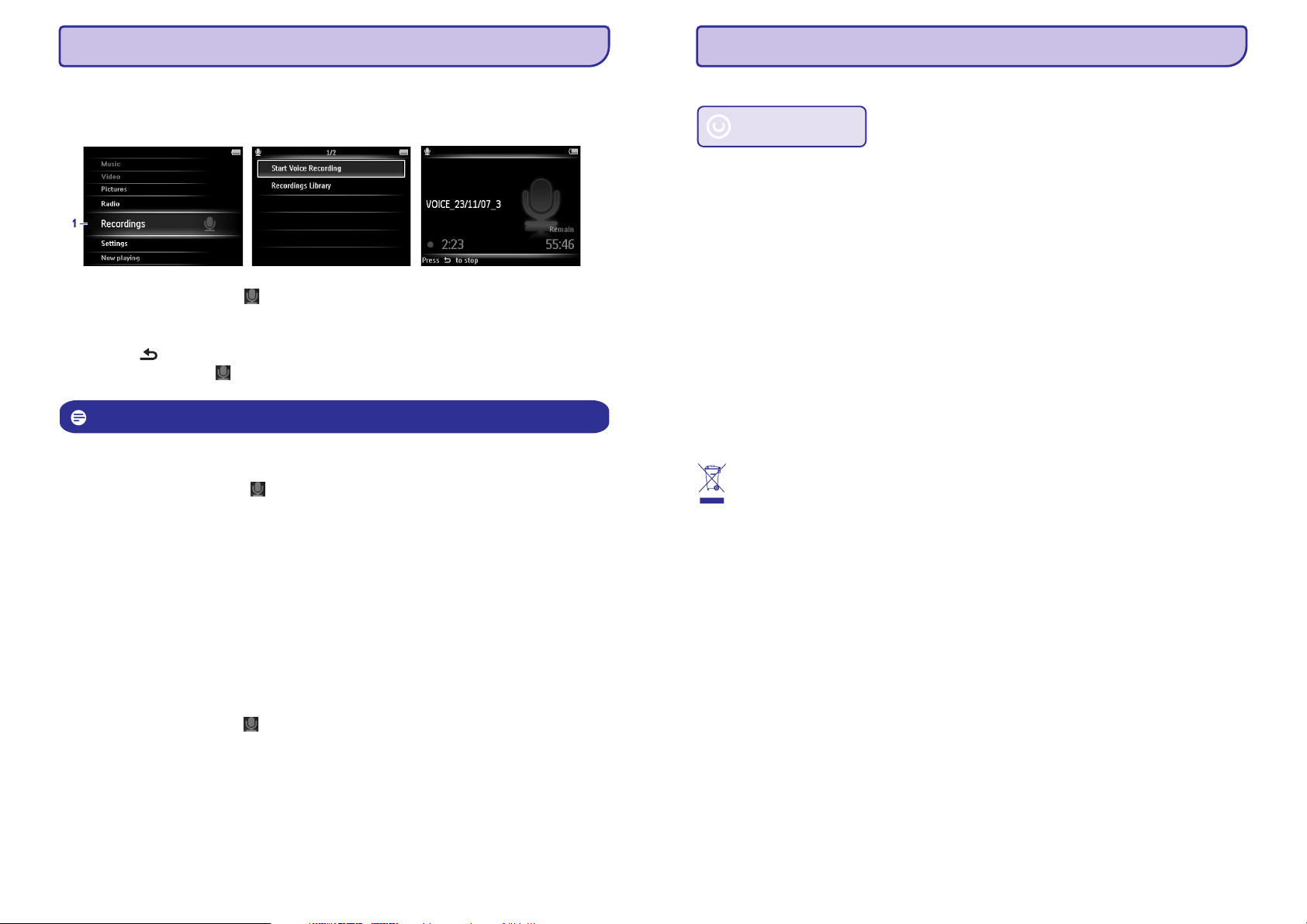
5 DETALIOS FUNKCIJOS
1 SVARBI INFORMACIJA APIE SAUGUMÀ
5.5 Áraðinëjimas
Jûs galite áraðinëti garsà naudodamiesi savo grotuvu. Þiûrëkite skyrelá , kad
pamatytumëte áraðinëjimo mikrofono vietà grotuve.
1.
Pagrindiniame meniu pasirinkite .
2. Start voice recording
Spauskite arba ir pasirinkite (pradëti balso áraðà), tada spauskite .
3.
Spauskite norëdami padaryti pauzæ. .
4.
Spauskite norëdami nutraukti ir iðsaugoti áraðà.
5. Recordings library> Voice recordings.
Áraðà galite rasti pasirinkæ >
\[ ]
]
Pastaba Apie FM1 radijo stoèiø áraðymà, skaitykite skyrelyje 5.4 Radijas.
5.5.1 Áraðø grojimas
1. >Recordings library Voice recordings
Pagrindiniame meniu pasirinkite (áraðø biblioteka)> arba
Radio recordings .
\[
2.
Su arba pasirinkite áraðà, kurá norite girdëti.
3.
Spauskite , kad patvirtintumëte.
1
]
5.5.2 Áraðø perkëlimas á kompiuterá.
1.
Prijunkite grotuvà prie kompiuterio.
2. Windows Explorer
Per pasirinkite savo grotuvà.
3. Recordings> Voice FM Radio .
Pasirinkite arba
4.
Nukopijuokite áraðus á norimà kompiuterio vietà.
1
FM radijo áraðymas: ði funkcija pasiekiame visuose regionuose iðskyrus JAV ir Kanadà.
1
5.5.3 Áraðo iðtrynimas
Grotuvas suteikia galimybæ iðtrinti visus iðsaugotus áraðus arba vienà áraðà.
1 Recordings library> Voice recordings Radio recordings .
Ið pagrindinio meniu pasirinkite arba
\[
2.
Su arba pasirinkite áraðà, kurá norite iðtrinti.
3.
Spauskite OPTIONS, kad pamatytumëte pasirinkimus.
4. Delete ( Delete all
Spauskite arba , kad pasirinktumëte iðtrinti) arba (iðtrinti visus).
5.
Spauskite , kad patvirtintumëte.
\[
]
Mygtukø ir sujungimø apþvalga
1
Bûkite atsakingi! Gerbkite autorines teises.
Bûkite atsakingi
Gerbkite autorines teises
Philips gerbia kitø autorines teises ir praðome jûsø elgtis taip pat.
Multimedijos duomenys esantys internete gali bûti patalpintos ir naudojamos be tiesioginio savininko leidimo.
Tokio turinio naudojimas ir skleidimas gali paþeisti ir jûsø ðalies autorines teises.
Jûs esate atsakingi uþ autoriniø teisiø taisykliø laikymàsi.
Á savo neðiojamà grotuvà ið kompiuterio jûs galite perkelti tik toká turiná, kuris skirtas vieðam naudojimui arba yra
licenzijuotas. Tokius duomenis galite naudoti tik privatiems, ne komerciniams tikslams ir jûs turite laikytis
autoriniø teisiø taisykliø. Gali bûti, jog jûs negalësite atlikti tokiø duomenø kopijø. Tam tikruose vaizdo
duomenyse gali bûti ádiegtos nuo kopijavimo sauganèios technologijos. Taigi jûs negalësite áraðinëti ir
pamatysite perspëjantá praneðimà.
Duomenø pasiekimas
Philips trokðta gerinti savo produktø kokybæ. Árenginys iðsaugo ðiek tiek duomenø savo atmintyje apie regionà,
kuriame jûs esate. Ðie duomenys yra naudojami problemø ir gedimø aptikimui. Iðsaugoti duomenys gali bûti
tokie: grojimo trukmë muzikos ir tiunerio reþime, baterijø keitimo daþnumas ir t.t. Ðie duomenys nenurodys ið
kur jûs gavote muzikiná turiná. Iðsaugoti duomenys bus naudojami TIK tuo atveju, jeigu grotuvas pateks á Philips
aptarnavimo centrà, meistrai þymiai lengviau aptiks gedimus ir prieþastis.
Seno produkto iðmetimas
Jûsø produktas yra sukurtas ir pagamintas ið tokiø medþiagø ir komponentø, kurie gali bûti perdirbami
arba naudojami dar kartà.
Jeigu prie savo produkto matote nubraukto konteinerio simbolá, tai reiðkia, kad produktas pagamintas pagal
Europos Direktyvà 2002/96/EC.
Praðome pasidomëti vietinëmis elektros ir elektronikos produktø iðmetimo taisyklëmis.
Laikykitës vietiniø taisykliø ir nemeskite seno produkto kartu su namø apyvokos ðiukðlëmis.
Jeigu teisingai atsikratysite senu produktu, tai sumaþins neigiamà átakà gamtai ir þmoniø sveikatai.
Baterijose yra gamtai kenksmingø medþiagø. Baterijomis turite atsikratyti atitinkamose baterijø surinkimo
vietose.
Pakeitimai
Vartotojas gali prarasti teisæ naudotis árenginiu, jeigu atlieka neleistinus pakeitimus.
Pastaba Europos Sàjungos ðalims
Ðis produktas atitinka Europos Sàjungos Radijo trikdþiø reikalavimus.
5.6 Naudokite savo grotuvà duomenø saugojimui
Jûs galite saugoti duomenis nukopijavæ juos ið kompiuterio á grotuvà (naudokitës .
1
FM radijo áraðymas: ði funkcija pasiekiame visuose regionuose iðskyrus JAV ir Kanadà.
38
Windows Explorer)
7
